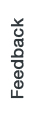Guide Mumble
MumbleW est un logiciel libre de voix sur IP (VoIP), accompagné d'un tchat - en gros, c'est comme skype, mais beaucoup plus puissant puisque léger, offrant la possibilité d'échange à grand nombre dans divers salons = plusieurs conversations, disponibles en simultané.
Le Mumble OSE (Open Source Ecologie) :
Le co-working et le partage des connaissances sont à l'honneur sur cette plateforme. Réunions de travail, écoute empathique, échanges, suivis de projets et réflexion réseau.
Voici le guide d'installation et des usages.
Sommaire
Installation
Il est conseillé de commencer sur un ordinateur pour avoir un meilleur aperçu.
Sur ordinateur Windows, OSX ou Linux :
Télécharger le logiciel
Suivre ce lien et choisir la bon système d'exploitation (Windows, Mac, Linux) Pour Linux vous trouverez le logiciel directement dans votre Gestionnaire de Logiciels.
Installer le logiciel
À l'installation de Mumble, laissez tous les paramètres par défaut. Cliquez : suivant - suivant - suivant. Tout devrait fonctionner correctement dès lors que vous avez un Micro reconnu (par votre système d'exploitation), donc généralement celui de votre Webcam.
Configurer la connexion au serveur
Dans le menu du logiciel ou de l'application, cliquez sur Serveur > Connexion
puis, cliquez sur le bouton "Ajouter nouveau..." en bas à gauche de la fenêtre.
Dans la seconde fenêtre qui s’ouvre, remplissez les champs comme ci-dessous, puis cliquez sur Ok.
Nom : OSE
Adresse : ose.la
Port : 64738 (normalement le port est déjà paramétré)
Nom d'utilisateur : votrePseudo (sans espace)
Sur smartphone iPhone ou Android :
Télécharger et installer l'application
- Mumble depuis l'AppStore si vous êtes sur iPhone
- Plumble (meilleure que l'APP Mumble), si vous êtes sur android (lien sur GooglePlay)
Lancez l'application
Configurer la connexion au serveur
Depuis le premier écran plumble, cliquer sur le + en haut à droite et remplissez les champs ainsi :
Libellé : OSE
Adresse : ose.la
Port : 64738 (normalement le port est déjà paramétré)
Nom d'utilisateur : votrePseudo (sans espace)
Mot de passe : celuiquevousvoulez
Le tchat de discussion à l'écrit
L'accès au tchat sur smartphone se fait par un glissement vers la gauche.
Passez dans les paramètres pour désactiver la synthèse vocale.
Paramétrer les entrées et sorties audio
Pour une meilleure expérience, quelques précautions sont à prendre pour éviter les echos des enceintes des autres.
Une fois connecté au serveur, rentrez dans les paramètres (Configurer > Paramètres) et cochez la case « avancé » afin d’afficher toutes les possibilités. Visitez {Entrée audio}, puis {Messages}, comme indiqué :
Entrée audio :
- Dans "Transmission" faites dérouler et sélectionnez "Appuyer pour parler (Push to talk)",
- puis dans l'onglet {Raccourcis} définissez une touche qui vous servira à activer ou pas le micro (exemple conseillé : {Ctrl} droit du clavier)
NB : il s'agira donc d'appuyer sur ce bouton pour qu'on vous entende. Au bout de 2 min d'usage vous serez familiarisé avec ce mode façon "cibie".
Messages (tchat) :
- Retirez toutes les notifications AUDIO (dont le tchat) pour éviter les retours sur les enceintes/micros des autres :
- Réglages > Paramètres > Messages > colonne Fichier Son : tout décocher.
Pour terminer, dans le menu {Préférences}, décochez "synthèse vocale" (= retranscription du tchat en voix de synthèse).
En cas de pépin, demandez de l'aide : si vous rencontrez des difficultés pour configurer votre installation, connectez-vous, allez dans un salon et adressez-vous aux personnes présentes.
Voir la fréquentation en cours
Vous pouvez lancer votre logiciel Mumble sans toutefois entrer dans le MumbleOSE : la seconde fenêtre (celle demandant de confirmer l'entrée) indique en temps réel la fréquentation (nombre d'utilisateurs présents). Ce qui permet de rejoindre une discussion au dernier moment. Le OSE'Lab du samedi après-midi devenant régulier, si vous avez un moment, n'hésitez pas :)
Vous pouvez aussi aller dans les Paramètres > Interface utilisateur et cocher "Afficher le nombre d'utilisateurs", cela ajoutera le chiffre en temps réel dans chaque salon.
Bonus graphique
Dans {interface utilisateur}, vous pouvez changer "Style" (qui change quelques détails) mais surtout indiquer un "Thème" :
- vous devez d'abord choisir/télécharger le Thème sur ce lien https://wiki.mumble.info/wiki/Skins ;
- exemple pour 'Grey' cliquez Download, puis sur la page de renvois Github, cliquez le bouton 'Clone or Download' ;
- allez dans le dossier de destination, puis décompressez le fichier .zip (cela crée un nouveau Dossier près à l'emploi) ;
- dans le Dossier, repérez le fichier .qss
- revenez sur mumble {paramètres} > {interface utilisateur} indiquez ce fichier .qss )
Les divers salons du Mumble OSE
Échange direct
Rentrez (cliquer) sur le salon "AperoTerrasse" puis faites un coucou à l'écrit ;)
L'intéraction peut commencer pour faire connaissance.
Bonne pratique : prenez le temps de comprendre où en est la conversation, ensuite n'hésitez pas à participer, soit directement à la voix soit à l'écrit au travers du tchat (qui est très utile pour éviter d'interrompre la parole, indiquer un avis, une précision, une question, indiquer des liens, un pad (= texte collaboratif), etc.).
Seuls les salons Cercles OSE et Projets OSE sont exclusivement dédiés aux groupes de travail des membres OSE. Ils sont fermés aux visiteurs.
- Les boutons 'casque' et 'micro' de la barre vous permettront de rester connecté au mumble tout en vous rendant indisponible pour un moment.
- L'option d'enregistrement est disponible à chacun-e (cela créera un fichier audio .ogg sur votre ordinateur que vous pourrez réécouter, ou partager). Quand un enregistrement est enclenché, il y a l'indication (point rouge) visible par tous, à côté du/des pseudo(s) qui enregistre(nt). Avant de lancer demander si un enregistrement convient à tous les présents.
EncorePlus > Les salons thématiques
- Lorsque le Mumble sera davantage fréquenté, et qu'il sera intéressant d'approfondir des sujets parallèles à OSE.
- Projets de réaliser des Podcasts thématiques avec les contacts de nos réseaux.
Regardez s'il y a une liste de pseudos actifs dans les sous-salons, rejoignez-les. Ne vous sentez pas obligé de communiquer à la Voix, participez à l'écrit, le tchat étant parfaitement pris en compte lors des échanges.
Ces salons sont dédiés à la transmission des savoirs, au partage de projets, conseils, etc. Cette subdivistion permet de connaître à l'avance quelle thématique est abordée. Cela permet également de générer une discussion en choisissant d'aller dans un salon vide, attendant que d'autres vous y rejoigne.
Les différents usages pratiques
- échanges/diffusion/intéractivité toute distance dont à l'internationnal
- formations diverses
- réunions de travail
- diffusion simultanée dans plusieurs pièces, multiples tables permettant d'élaborer des zones de travail différentes, soit pour complémenter (faire intervenir des internautes à) des échanges IRL
- mode nomade grâce au smartphone (exemple : discussion informelle à une terrasse)
- l'option d'enregistrement permet de créer facilement des formats podcast (idéal pour transmettre aux personnes n'étant pas disponibles mais qui auraient aimé suivre)
En réunion dans une pièce, éviter les échos
Lorsque chacun est connecté à distance sur son matériel informatique, il n'y a aucun problème d'echo (si la configuration indiquée précédement est respectée), hors le soucis se pose lorsque nous intéragissons avec plusieurs personnes dans une même pièce.
Nous tentons de trouver le meilleur usage pour ces intéractions ; le plus simple :
- dédier un unique ordinateur à l'intéractivité Voix ; gardant le réglage "Appuyer pour parler", il est donc nécessaire que chacun appuie à son tour sur le bouton. Un micro externe (comme celui d'une webcam externe) peut être disposé au centre de la conversation. Les autres ordinateurs/smartphones doivent donc se mettre sur "Sourd et Muet". Une enceinte externe est bienvenue, il faut alors mettre à distance ces périphériques.
- le mode "Transmission continue" (soit retirer "Appuyer pour parler") peut être intéressant quand les personnes à distance ont moins le besoin d'intéragir que de simplement suivre la conversation. Le chat étant suffisant pour complémenter.
Équipement périphérique
- Une enceinte extérieure (type celles sur batterie) offre un véritable confort d'écoute pour tous (le son des ordinateurs portables étant souvent faible).
Optionnel
- Un micro extérieur (ou une webcam) peut aider à mieux capter le son (?)
- Un micro-casque est adapter à des espaces où vous êtes seuls pour la réunion, mais entourer d'autre personnes (type espace maison, coworking, ou bar).